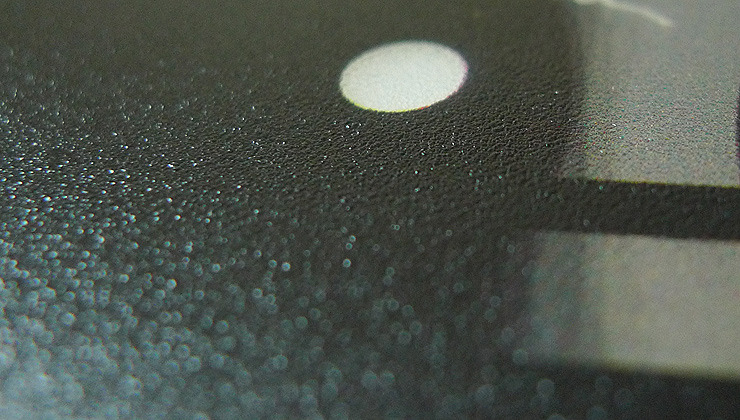준비하던 S7을 기대하던 분들이 많았습니다. 전작인 빌립 S5에서 보여줬던
중소기업 수준 이상의 깔끔한 만듦새와
긴 배터리 시간 등의 특징에 반한 분들이 많았기 때문입니다. 이 장점들을 유지하면서도 전혀 새로운 장르인 태블릿 미니노트북이라는 제품을 정말 잘 만들 수 있는지에 대한 기대와 함께 염려도 컸죠. 그런 빌립 S7이 7월의 예약판매를 앞두고 드디어 여러분께 선을 보입니다.
이 녀석이 빌립 S7입니다. 이 제품은 블로거 체험단을 통해 배포된 것으로 정식 출시품은 여기서 외형의 세세한 부분이 좀 더 개선되어 나올 예정입니다.
받은 것에는 이렇게 본체와
배터리가 있습니다. 배터리는 리튬 폴리머 방식에 2셀의 7.4V, 4700mAh로 34.78Wh의 용량입니다. 미니노트북이 슬림화하면서 내장형을 채택하는 경우가 종종 있는데 착탈식이라는 것은 확실히 좋은 점이죠.
현재 받은 제품은 배터리와 본체가 맞붙는 면이 살짝 어긋나 정식 출시품에서 개선되어 나온다고 합니다.
물론 어댑터까지 들어있습니다. 규격은 9.5V, 2.84A입니다. S5와 모양은 같지만 규격이 다르니 혼용할 수 없습니다.
이번 체험단에 나눠준 것은 여기까지가 끝이군요. 정식판매 시에는 설명서나 CD 등은 아마 더 들어가겠죠? 예약구입자를 위해 이 밖에도 파우치 등 몇가지 추가 상품이 준비되어 있답니다.
본체는 이렇게 생겼습니다. 7인치 1024x600 해상도에 백라이트 방식의 회전형 액정은 시계 방향으로 돌아갑니다.
이렇게 말이죠.
회전형 액정에 있어서 힌지 부분은 굉장히 중요하죠. 유경테크놀로지스의 첫번째 회전형 액정 제품인 S7의 힌지는 최소한 평균점 이상은 될 것 같습니다. 가동하는데 무리가 없고 너무 빡빡하거나 헐겁지 않습니다.
완전히 뒤로 제낀 상태입니다. 약간 뒷쪽으로 더 제껴진 모습이죠. 옆에서 보면
이 정도입니다. 화면이 어느 정도 뒤로 넘어가면 저 상태로 고정됩니다. 유경 측에서는 일부러 저렇게 해놓았다는군요. 다른 분들은 그게 마음에 안 든다는 경우도 있지만 저는 괜찮았습니다.
왼쪽을 자세히 보면 130만 화소 웹캠과 스테레오 스피커, 그리고 아톰 스티커가 있습니다. 이거 떼고 코어 i7 스티커 같은 거 붙여도 빨라지지 않습니다. 소녀시대 스티커라면 몰라도.
오른쪽에는 역시 스테레오 스피커와 함께 화면 각도 회전을 담당하는 PIVOT과 윈도우 시작 버튼에 해당하는 MENU 버튼이 자리잡고 있습니다. 태블릿 모드에서는 꽤 자주 쓰는 버튼들이죠. 편리합니다.
S7의 키보드입니다. 모두 73개의 키로 이뤄져 있어 이 정도 크기의 미니노트북으로서는 상당히 많은 키를 갖고 있는 편입니다. 미니노트북인 만큼 키감과 타이핑에 대한 애로사항이 어느 정도일꺼냐 궁금하신 분이 있으실텐데 일단 저는 괜찮다고 느끼는 편입니다. 배열도 나쁘지 않고요. 적응기간이 필요하긴 하겠지만 엄청난 수련이 필요한 것도 아닙니다.
아쉬움이라면 왼쪽 화살표 옆의 키를 자주 누르게 된다는 점, 그리고 다른 분들도 지적하겠지만 Fn 키와 Ctrl 키의 위치가 일반적인 노트북과 정반대라는 점이 되겠네요.
상태 LED가 왼쪽과
오른쪽에 나눠져 있고 그 위에는 터치패드가 있습니다. 터치패드의 감도는 무난한 편인데 양쪽 버튼은 다소 뻑뻑하게 느껴집니다.
오른쪽 면입니다. 전원/홀드 스위치와 두개의 USB 단자, 그리고 데이터 전송을 위한 미니 USB 단자와 SD/SDHC 메모리 슬롯이 있습니다. 그 옆에는
DMB 안테나도 있군요. 전원 스위치를 바깥쪽으로 당기면 액정 입력을 받지 않는 홀드 상태로 들어가고 안쪽으로 하면 전원 스위치 역할을 합니다.
특히 데이터 전송용 단자는 이전 빌립 S5와는 다르게 별도의 칩셋으로 처리하여 이전처럼 복잡한 설정 과정이 필요없습니다. 에버런 시리즈 등에 채택되었던 외장 하드디스크 기능과는 달리 두 기기를 서로 켠 상태에서 연결하는 것으로
예전에 리뷰했던 아이락스 데이터 케이블과 비슷하다고 보시면 됩니다.
안테나를 전부 뽑으면 이 정도. 사진 속 화면에는 S7을 위해 나온 셔플 UI가 펼쳐져 있습니다.
왼쪽입니다. VGA 아웃 단자, 그리고 외부 출력용 단자, 마이크/이어폰 단자. 전원 단자가 자리잡고 있습니다. 외부 출력용 단자의 경우 빌립 S5와 일부 호환됩니다.
전원단자 쪽을 보시면 약간 틈이 벌어져 있는 부분이 있는데 역시 정식출시판에서는 개선된다고 합니다.
앞과 뒷모습은 모두 별다른 장치없이 단순한 편입니다. 여기서는 잘 안 보이지만 뒷면의 접합부가 좀 거친 편이고 상판이 약간 휜 상태인데 이 부분 또한 정식 출시품에서는 개선될 거라 기대합니다.
그리고 밑바닥의 받침용 고무가 조금 미끄러운 편인지라 약간 경사진 곳에서는 미끄러질 염려도 있어 보입니다.
그럼 이제 휴대성에서 빼놓을 수 없는 요소인 무게를 재볼까요?
이번에 출시하는 빌립 S7은 모두 세종류입니다.
-
I-LOG HX : HDD 60GB
-
I-LOG 3X : SSD 32GB
-
D-LOG 3X : SSD 32GB/
DMB 내장
CPU로 아톰 Z520 1.33GHz에 메모리는 1GB로 확장은 더 안 되는 등 나머지 제원은 모두 같습니다. 무게는 조금 다르죠. I-LOG HX는 구할 수 없어서 나머지 두개만 잽니다.
I-LOG 3X의 무게입니다. 제원 상에는 798g이라고 하는데 좀 더 무겁군요. 정식 제품에서는 조정될려나요?
어댑터의 무게를 합치면,
1006g. 1kg을 살짝 넘는 수치인 셈입니다.
D-LOG 3X의 무게입니다. I-LOG 3X보다 약 14g 더 무거워졌습니다.
어댑터와 합치면 이 정도입니다.
전체적으로 보면 본체만 800g 수준으로 가벼운 편입니다. 대부분의 넷북이 1.1~1.5kg 수준이라는 것을 감안하면 큰 차이죠. 물론 화면이 7인치로 넷북보다 좀 더 작습니다만 회전형 액정을 위한 기구까지 포함한 상태로 이 정도 무게면 나쁘지 않습니다. 참고로 빌립 S7의 어댑터만 단독으로 재면 190g이 나오는데 이 역시 가벼운 편입니다.
다른 제품들과의 크기 비교입니다.
에버런 노트, 빌립 S7, 엑스노트 X120입니다. 에버런 노트는 7인치 화면으로 작게 할 수 있는 만큼 작게 만든 제품으로 보시면 되고 빌립 S7은 거기서 옆을 넓혀서 좀 더 넉넉한 키보드를 만들었다고 보면 될 것 같습니다. 엑스노트 X120은 10인치 급의 전형적인 넷북으로 모범적인 키보드 배치를 갖고 있죠.
사실 X120도 다른데 가져가면 작아 보입니다만 여기서는 엄청 커보이는군요. -_-;
키보드 비교입니다. X120은 그야말로 넷북에 있어서 모범적인 키 배치인지라 두 제품을 비교해서 어떻게 다른지 확인하시면 될 것 같네요.
에버런 노트와의 키보드 비교입니다. 키캡 자체는 에버런 노트가 큰데 옆의 공간까지 생각하면 또 그렇지도 않습니다. 키배치면에서 빌립 S7은 더 넓어진 공간을 이용하여 좀 나아진 부분이 있군요. 에버런 노트에서 한줄로 된 방향 키 배열에 대해서 이용자들의 불만이 많았죠.
마지막으로 아이팟 터치(2세대)와의 비교 장면입니다.
오늘은 여기까지인데 뭔가 이상한 부분을 느끼신 분들이 계실 겁니다.
보셨다시피 빌립 S7에는 통풍구가 없습니다. 그리고 빌립 S7은 전작인 S5와 마찬가지로 팬도 없는 모델입니다. SSD와 결합하게 되면 말 그대로 무소음 모델이 되는 거죠. 과연 그럼에도 불구하고 발열은 어떨지 걱정하시는 분이 계실텐데 써보면 아시겠지만 별 걱정없습니다. 자세한 이야기는 다음 리뷰에서 이야기 나누죠.
빌립 S7이 무슨 일을 할 수 있는지, 또 얼마나 오랫동안 할 수 있는지 이야기도 다음 편에서 이어집니다. 기대해 주세요. ^^






 usb_format.exe
usb_format.exe grub4dos.zip
grub4dos.zip